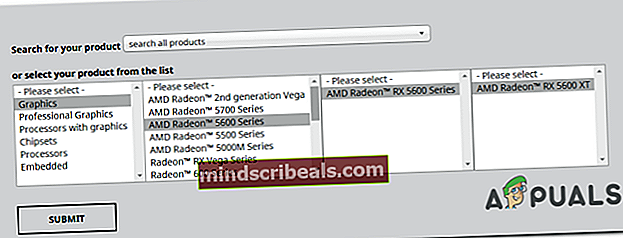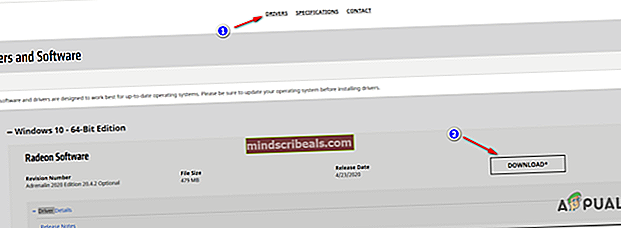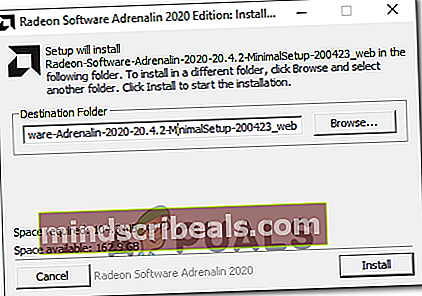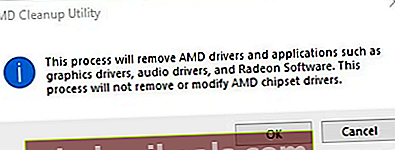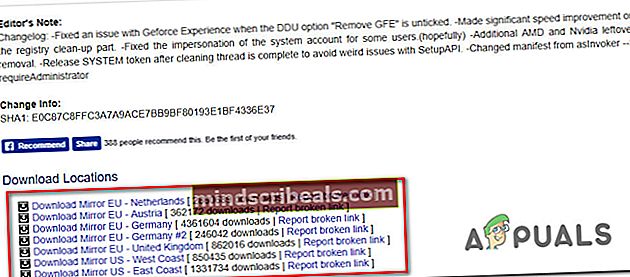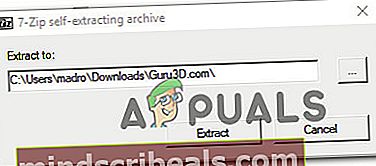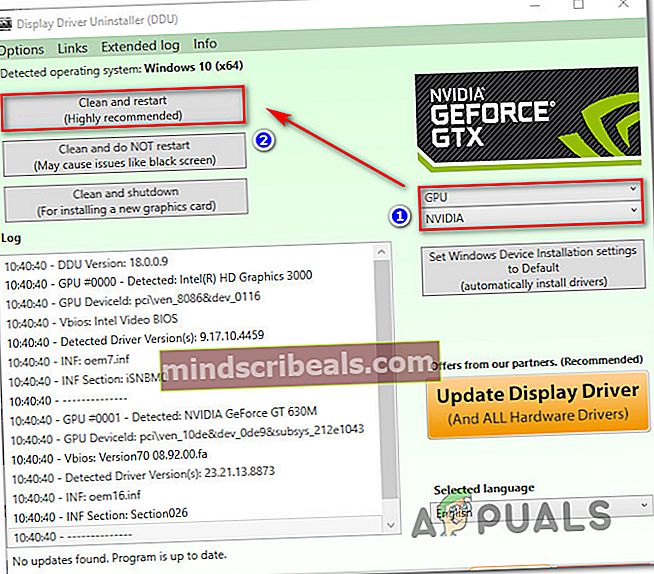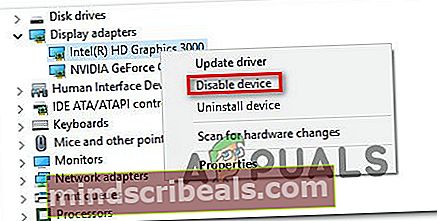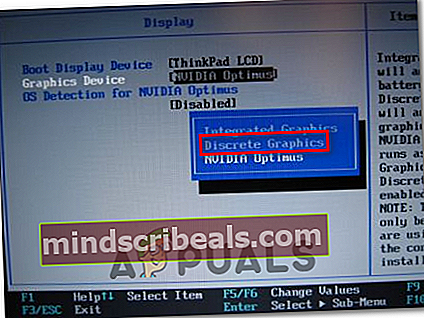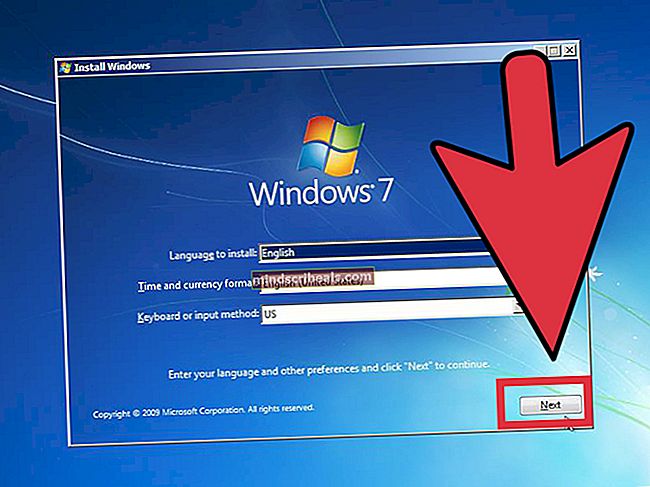Kuinka korjata AMD-ohjaimen virhe 182?
AMD-virhe 182 raportoivat Windows-käyttäjät, jotka eivät pysty päivittämään grafiikkaohjaimiaan uusimpaan versioon, joka on saatavana AMD-ohjelmistolla. Useimmat tämän ongelman kohtaavat käyttäjät ovat aiemmin vahvistaneet, että heidän näytönohjaimensa on vanhentunut.

Kuten käy ilmi, on olemassa useita erilaisia skenaarioita, jotka saattavat päätyä aiheuttamaan AMD-virhe 182:
- AMD-ohjelmisto ei tue AMD-tuotetta - Muista, että vaikka AMD-ohjelmisto on AMD: n tärkein automaattisen päivityksen apuohjelma, se ei tue tiettyjä tuotteita. Jos käytät mukautettua AMD GPU: ta, vanhaa AMD GPU: ta tai upotettua AMD-näytönohjainta, sinun on todennäköisesti päivitettävä ohjaimesi manuaalisesti AMD Driver Selector -verkkotyökalulla virheen välttämiseksi.
- GPU voidaan päivittää vain Windows Updaten kautta - Kuten käy ilmi, AMD: llä on laaja valikoima APU: ita, jotka voidaan päivittää vain Windows Update -komponentin kautta. Jos käytät jotakin näistä malleista, sinun on päivitettävä ohjaimesi Windows Update -palvelun kautta.
- Vioittuneet GPU-ohjaintiedostot - Tietyissä olosuhteissa saatat nähdä tämän ongelman tietyntyyppisten tiedostojen vioittumisen vuoksi AMD-ohjaintiedostoissasi tai niihin liittyvistä riippuvuuksista. Tässä tapauksessa sinun on suoritettava GPU: n puhdas asennus.
- Legacy Integrated GPU sekoittaa päivitysapuohjelman - Jos käytät vanhaa integroitua ATI Radeon GPU: ta (ATI Radeon 3000 tai alle), on erittäin todennäköistä, että AMD Software -apuohjelma yrittää päivittää integroitua GPU-ohjainta erillisen (erillisen GPU: n) ohjaimen sijaan. Tässä tapauksessa sinun on poistettava integroitu GPU käytöstä (joko Laitehallinnan kautta tai suoraan BIOS-asetuksista).
- Järjestelmätiedostojen vioittuminen - Kuten jotkut ongelmista kärsivät käyttäjät ovat ilmoittaneet, tämä ongelma voi ilmetä myös käyttöjärjestelmätiedostoihisi juurtuneen taustalla olevan järjestelmätiedoston vioittumisen vuoksi. Tällöin ainoa toteuttamiskelpoinen korjaus on kaikkien Windows-komponenttien nollaaminen (puhtaan asennus- tai korjausasennuksen avulla).
AMD-ohjaimen valitsimen käyttö
AMD-ohjelmistosovellus sisältää sarjan yleisiä ohjaimia, jotka tukevat monenlaisia graafisia tuotteita. Mutta on joitain AMD-tuotteita, joita AMD-ohjelmisto ei tue:
- Räätälöity AMD-grafiikka (Mukautettu OEM-valmistajalle)
- Vanha AMD-grafiikka (AMD-tuotteet, jotka ovat yli 5 vuotta vanhoja)
- Upotettu AMD-grafiikka
Jos tietty grafiikkakorttiratkaisusi kuuluu johonkin yllä esitetyistä luokista, on erittäin todennäköistä, että päivitysohjelmisto ei voi päivittää ohjainta, koska se kuuluu tuettomaan tuoteryhmään.
Jos tämä skenaario on käytettävissä, ainoa vaihtoehto päivittää ohjain on käyttää AMD-ohjaimen valitsin löytää ja ladata sopiva ohjain. Tässä on pikaopas tämän verkkotyökalun käyttämisestä uusimman ohjaimen lataamiseen ja asentamiseen:
- Avaa oletusselain ja napsauta tätä linkkiä (täällä) päästäksesi AMD-ohjaimen valitsin -apuohjelmaan.
- Kun olet sisällä, ohita Lataa-osa ja vieritä alla olevaan osioon ja etsi grafiikkakorttisi ratkaisua hakupalkin avulla tai valitse GPU-tuote manuaalisesti alla olevan valikon kautta. Kun sopiva tuote on valittu, napsauta Lähetä ja odota tulosten muodostumista.
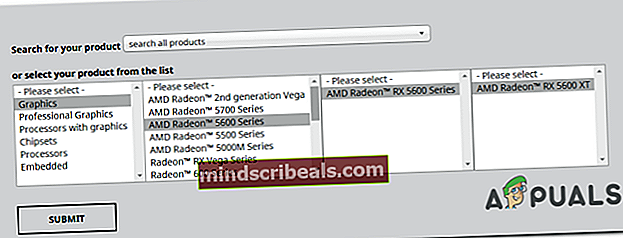
- Kun tulokset on luotu, napsauta Kuljettajat -välilehden yläosassa ja laajenna sitten avattavaa valikkoa, joka liittyy käyttämääsi käyttöjärjestelmään. Napsauta sitten ladata -painiketta ja odota, että toiminto on valmis.
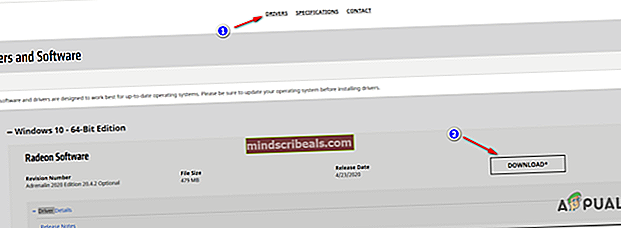
- Kun lataus on valmis, avaa asennustiedosto ja suorita ohjaimen päivitys noudattamalla näytön ohjeita.
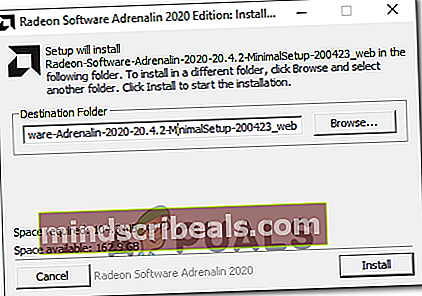
merkintä: Tämän toimenpiteen aikana näyttö vilkkuu useita kertoja. Älä kauhistu, sillä se on täysin normaalia.
- Kun asennus on valmis, käynnistä tietokone uudelleen ohjaimen asennus loppuun.
Jos tämä kiertotapa silti päätyi osoittamaan AMD-virhe 182tai tämä skenaario ei ollut sovellettavissa, siirry seuraavaan mahdolliseen korjaukseen.
Ohjaimen päivittäminen Windows Update -sovelluksen kautta (tarvittaessa)
Muista, että AMD: n avulla tiettyjä APU: ita (Advanced Processing Units) ei ole rakennettu päivitettäväksi tavanomaisesti (Adrenalin tai Driver Selectorin kautta). Joissakin malleissa grafiikkaohjainten tukea hoitaa yksinomaan Windows Update. Joten jos sinulla on tällainen GPU-malli, sinun on päivitettävä se Windows-päivityksen kautta - AMD-ohjelmisto ei voi päivittää sitä.
Tässä on luettelo APU: ista, jotka voidaan päivittää vain Microsoft Windows Update -komponentin kautta:
- AMD A4 / A6 / A8-3000 -sarjan APU: t
- AMD E2-3200 APU
- AMD E2-3000M APU
- AMD E2-2000 APU
- AMD E1 / E2-1000 -sarjan APU: t
- AMD E-200/300/400 -sarjan APU: t
- AMD C-sarjan APU: t
- AMD Z-sarjan APU: t
Jos sinulla on jokin yllä esitetyistä AMD-prosessoriyksiköistä, päivitä AMD-grafiikkaohjain Windows Update -palvelun avulla noudattamalla seuraavia ohjeita:
- Lehdistö Windows-näppäin + R avata a Juosta valintaikkuna. Kirjoita seuraavaksims-settings: windowsupdate ’ja osui Tulla sisään avata Windows päivitys välilehti asetukset välilehti.

merkintä: Jos käytät Windows 7: ää, käytä tätä komentoa: wuapp.
- Sisällä Windows päivitys , siirry näytön oikeanpuoleiseen osaan ja napsauta Tarkista päivitykset -painiketta.
- Kun alkuperäinen tarkistus on valmis, siirry eteenpäin ja asenna kaikki odottavat päivitykset (mukaan lukien AMD-ohjaimet)

- Kun jokainen ohjain on asennettu, käynnistä tietokone uudelleen ohjaimen asennus loppuun.
Jos tätä menetelmää ei voida käyttää, siirry alas seuraavaan mahdolliseen korjaukseen.
Puhdas asennettava GPU-ohjain
Jos mikään yllä olevista korjauksista ei ole toiminut sinulle, on todennäköistä, että olet törmännyt vakavaan ohjaintiedostojesi tai riippuvuustesi vioittumiseen, mikä tekee AMD-ohjelmistosta mahdotonta uuden ohjainversion asentamisen.
Tässä tapauksessa tehokkain korjaus, jonka avulla voit ohittaa AMD-virhe 182yksinkertaisesti suorittaa GPU: n puhdas asennus. Tämä toimenpide edellyttää ohjaimen asennuksen poistamista tavanomaisella tavalla, AMD-pääkansion ohjainkansion poistamista ja kolmannen osapuolen tehokkaan GPU-ohjaimen asennuksen poisto-ohjelman poistamista jäljellä olevista vioittuneista tiedostoista sen varmistamiseksi, että pesän asennus suoritetaan ilman jäännöstiedostojen häiriöitä.
Jos päätät mennä tällä reitillä, noudata seuraavia ohjeita:
- Lehdistö Windows-näppäin + R avata a Juosta valintaikkuna. Kirjoita seuraavaksi 'Appwiz.cpl' ja paina Tulla sisään avata Ohjelmat ja tiedostot valikossa.

- Sisällä Ohjelmat ja ominaisuudet -valikossa, selaa alaspäin asennettujen kohteiden luettelossa ja poista kaikki julkaisijat Advanced Micro Devices INC. napsauttamalla niitä hiiren kakkospainikkeella ja valitsemalla Poista asennus pikavalikosta.
- Suorita prosessi loppuun noudattamalla asennuksen poistonäytön ohjeita ja käynnistä tietokone uudelleen.
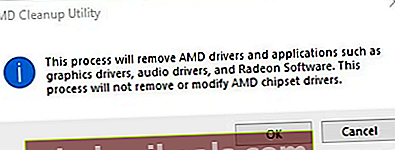
- Kun tietokoneesi käynnistyy uudelleen, avaa se Tiedostonhallinta, Navigoida johonkin C: / AMD, ja poista kaikki sisältä, jotta et jätä jäljelle mitään jäännöstiedostoja.
- Käy tällä linkillä (tässä) ja lataa uusin versio Näytä ohjaimen asennuksen poisto-ohjelma.
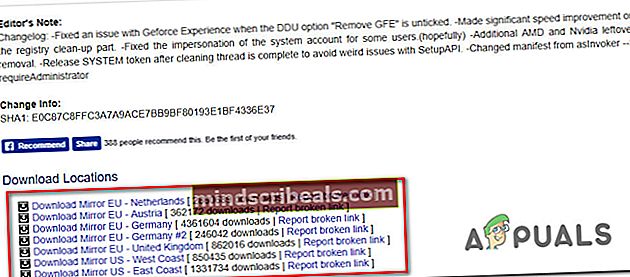
merkintä: Tämä on kolmannen osapuolen ilmainen ohjelmisto, joka pystyy puhdistamaan GPU-ohjainten jäännökset syvästi.
- Kun lataus on valmis, pura DDU-arkiston sisältö apuohjelman, kuten 7zip tai Winzip, avulla.
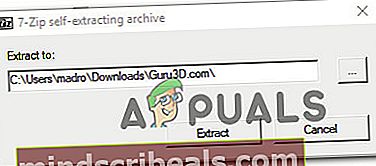
- Noudattaa ohjeita (tässä) käynnistääksesi tietokoneen uudelleen Turva tila.
- Kun tietokoneesi on käynnistynyt, kaksoisnapsauta aiemmin purettua suoritettavaa tiedostoa ja napsauta Joo kun pääset UAC (Käyttäjätilien valvonta) kehote.
- Kun olet pääkadun sisällä Näytä ohjaimen asennuksen poisto-ohjelma käyttöliittymän, aloita valitsemalla GPU Valitse Laite type -pudotusvalikko (näytön oikeanpuoleinen osa). Napsauta sitten Puhdista ja käynnistä uudelleen aloittaaksesi puhdistusprosessin.
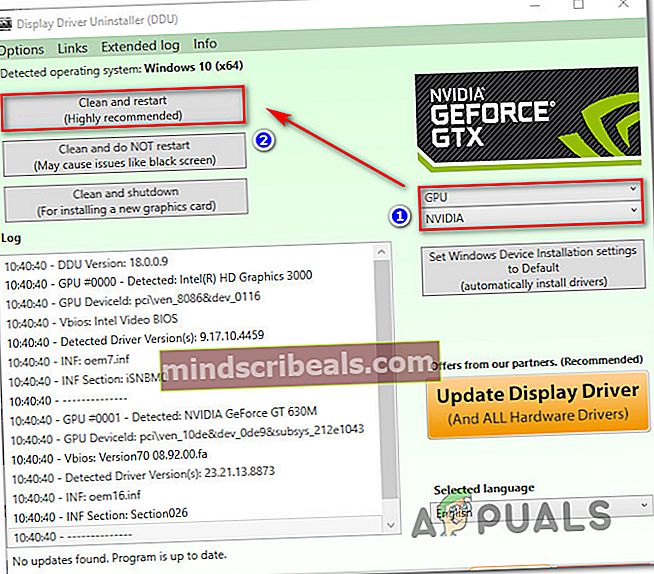
- Kun toimenpide on valmis, yritä asentaa AMD-ohjain uudelleen ja katso, näkyykö silti AMD-virhe 182.
Jos näet edelleen saman ongelman, siirry seuraavaan alla olevaan menetelmään.
Integroidun GPU: n poistaminen käytöstä (jos käytettävissä)
Jos kannettavan tietokoneen tai PC: n kokoonpanossa kohtaat ongelman, siinä on integroitu ATI Radeon GPU (todennäköisesti ATI Radeon 3000), on erittäin todennäköistä, että AMD Software -apuohjelma yrittää päivittää sen erillisen GPU: n sijaan.
Jos käytät edelleen integroitua ATI GPU: ta, sinun on ensin poistettava se käytöstä BIOS-asetuksista, jotta voit korjata AMD-virhe 182.Ja koska olet tekemisissä vanhan integroidun näytönohjaimen kanssa, tämä korjaa myös lukemattomat muut mahdolliset ristiriidat ja epäjohdonmukaisuudet.
Jos tämä skenaario on käyttökelpoinen, joudut poistamaan integroidun GPU: n käytöstä - skenaariostasi riippuen sen poistaminen Laitehallinnan kautta voi riittää tai se on ehkä poistettava käytöstä BIOS-asetuksista.
Molempien skenaarioiden mukauttamiseksi loimme kaksi opasta - Ensimmäinen näyttää, kuinka integroitu GPU poistetaan käytöstä Laitehallinnasta, kun taas toinen näyttää, kuinka se tehdään suoraan BIOS-asetuksista
Vaihtoehto 1: Integroidun GPU: n poistaminen käytöstä Laitehallinnan kautta
- Lehdistö Windows-näppäin + R avata a Juosta valintaikkuna. Kirjoita seuraavaksi ”Devmgmt.msc” ja paina Tulla sisään avautua Laitehallinta.

- Kun olet sisällä Laitehallinta, vieritä alaspäin asennettujen laitteiden luettelossa ja laajenna siihen liittyvään valikkoon Näytön sovittimet. Napsauta sitten hiiren kakkospainikkeella integroitua GPU: ta ja valitse pikavalikosta Poista laite käytöstä.
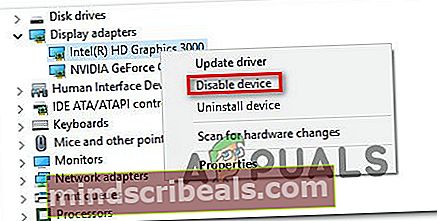
- Kun olet tehnyt tämän ja integroidun näytönohjaimen kuvake on muuttunut vastaamaan, että se on poistettu käytöstä, käynnistä tietokone uudelleen.
- Yritä seuraavassa käynnistyksessä asentaa odottava AMD GPU -ohjain uudelleen ja katso, onko ongelma nyt korjattu.
Vaihtoehto 2: Integroidun GPU: n poistaminen käytöstä BIOS-version kautta
- Aloita uudelleenkäynnistys, jos tietokone on jo päällä. Kun pääset aloitusnäyttöön, paina toistuvasti Asennus (BIOS-avain) kunnes onnistut käyttämään BIOS-asetukset.

merkintä: Useimmissa emolevymalleissa asetusnäppäin näkyy aloitusnäytössä. Mutta jos et näe sitä, etsi verkosta tiettyjä vaiheita BIOS-asetusten käyttämiseen.
- Kun olet BIOS-asetusten sisällä, siirry Lisäasetukset-välilehdelle ja etsi luokka nimeltä Integrated Oheislaitteet ja poista käytöstä IGP tai Integroitu grafiikka. Jos sinulla on mahdollisuus valita Integroitu grafiikka ja Diskreetti grafiikka, valitse Diskreetti grafiikka.
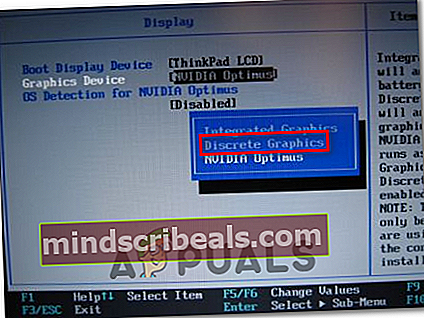
merkintä: Tämän vaihtoehdon tarkka nimi on erilainen eri valmistajilla.
- Tallenna juuri tekemäsi muutokset ja anna tietokoneen käynnistää uudelleen.
- Yritä tehdä ohjainpäivitys uudelleen ja katso, näetkö edelleen AMD-virhe 182ohjaimen asennusjakson aikana.
Jos sama ongelma esiintyy edelleen, siirry seuraavaan seuraavaan mahdolliseen korjaukseen.
Suorita korjausasennus / puhdista asennus
Jos mikään yllä olevista menetelmistä ei ole toiminut sinulle, ainoa mahdollinen korjaus on tähän mennessä yksinkertaisesti nollata kaikki Windows-komponentit esimerkiksi puhtaalla asennuksella tai korjausasennuksella (paikallinen korjaus).
A korjaa asennus päivittää kaikki käyttöjärjestelmän komponentit koskematta henkilökohtaisiin tiedostoihisi - Ajattele sitä puhtaana asennustapana, jonka avulla voit pitää sovelluksesi, pelisi ja henkilökohtaiset tiedostosi käyttöjärjestelmän asemassa.
Jos et välitä tietojen menetyksestä, voit valita perinteisen puhdas asennus menettely.
Tunnisteet amd